PowerEdge 1950 の電源をネットワーク経由で入れ直す
SERVER
DELL PowerEdge 1950II の電源をネットワーク経由で ON/OFF する
DELL PowerEdge 1950II の BIOS 画面をいろいろ調整していたところ、BMC (Baseboard Management Controller) という設定ができることに気が付きました。
この設定画面からは IP アドレスの設定とともに "Remote Access Controller" という表記が覗えて、どうやらネットワーク経由での電源の ON/OFF を切り替えられそうな感じがします。
以前から遠隔操作でのハードウェアリセットができたらいいなと思っていて、ちょうど先日に PowerEdge 1950 では DRAC という拡張ボードを搭載すればそれができるようになるという情報を目にしていたところだったのですけど、これならもしかして標準搭載の BMC でもできるのではないかと思い、実際にどのような具合になるか、試してみることにしました。
PowerEdge 1950II の BIOS 設定で BMC を有効化する
PowerEdge 1950II で BMC による電源操作を行うためには、BMC 専用の BIOS 画面で IPMI (Intelligent Platform Management Interface) を有効化する必要がありました。
BIOS ポスト画面がある程度進むと、Ctrl+E で BMC の BIOS 設定へ移動することができる表示が現れるので、そのタイミングで Ctrl+E を押して Baseboard Management Controller の設定画面を開きます。
ここで "IPMI Over LAN" を On にして、"IPMI LAN Channel" のところで IP アドレスとサブネットマスク、ゲートウェイを設定します。あとは "User Configuration" で、命令の送信時に使用するアカウント名とパスワードとを設定すれば、PowerEdge 1950II 側での準備は完了です。
なお、設定時に表示されていた MAC アドレスは、OS で認識される MAC アドレスとは違うようでしたけど、BMC が待ち受ける LAN ポートは 1 番になるようでした。
Windows パソコンから遠隔でサーバーの電源操作を行う
BMC を PowerEdge 1950II を有効化したら、Dell OpenManage Management Station に含まれる "ipmish" というコマンドを使用して、ネットワーク経由でのサーバーの電源 ON/OFF などの操作ができるようになるようです。
今回は Windows 7 (x64) から、サーバーの電源操作を行えるようにしてみます。
Dell OpenManage Management Station は、平成 23 年 6 月 8 日現在、Dell ドライバおよびダウンロード - PowerEdge 1950 のページからダウンロードすることができるようになっていました。
ここから "OM_6.1.0_MgmtStat_A00.exe" をダウンロードしたら、それを実行すると解凍ソフトウェアが起動します。
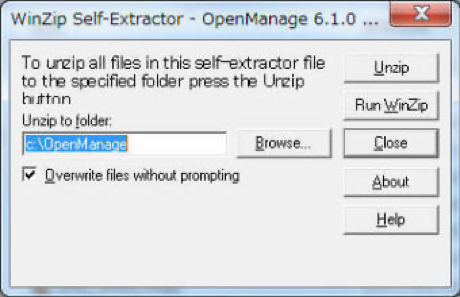
ここで [Unzip] ボタンをクリックすると "C:\OpenManage\" フォルダーにファイルが格納されるので、その中の "windows" フォルダーから "setup.exe" を実行します。
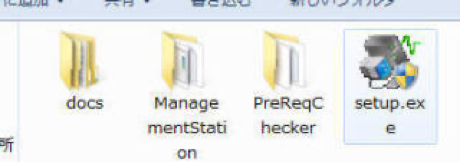
すると、Management Station インストーラ が起動します。
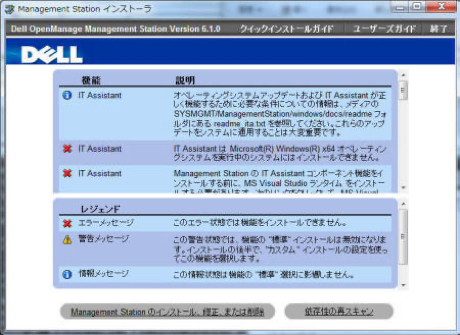
インストーラーが起動すると、パソコン環境の診断が行われて、使用できない機能などがいくつか報告されましたけど、とりあえず気にせず [Management Station のインストール、修正、または削除] を選択して、インストールを続けます。
すると、Dell OpenManage Management Station のインストーラーが起動しました。
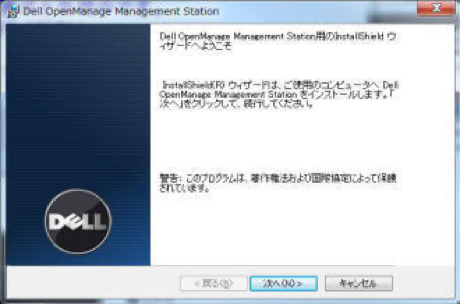
後は手順の通りに進めて行けば、OpenManage Management Station のインストールは完了です。
OpenManage Management Station をインストールすると、BMC と DRAC との 2 つのための管理ツールがインストールされたようでしたけど、BMC の管理ツールについては、システムにプログラムのパスが環境変数に登録されないようでしたので、それを手動で登録しておくことにします。
環境変数の登録は、システムの詳細設定で行います。
スタートメニューの【コンピューター】で右クリックして、ポップアップメニューから【プロパティ】を選択します。
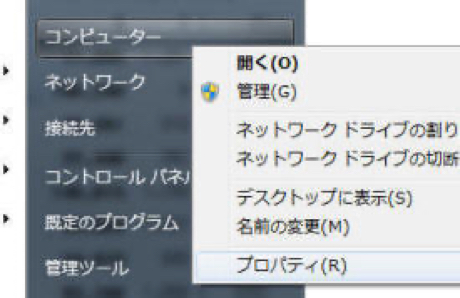
そして、表示された画面の右側の【システムの詳細設定】を選択します。

すると、システムのプロパティが表示されるので、その【詳細設定】タブの中から【環境変数】を選びます。
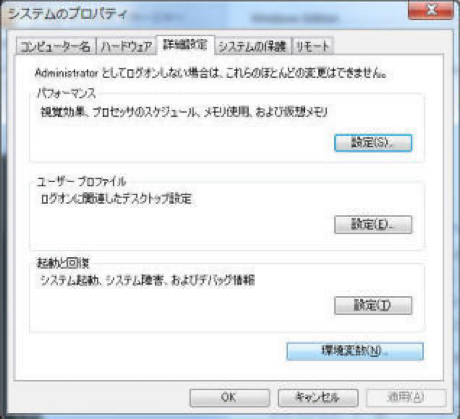
環境変数の登録は、まず、システム環境変数の "DELL_BMC" という値に BMC 関連のツールがインストールされたパスを設定して、それを、既存の "Path" 変数の末尾に追加するという方法でやってみたいと思います。
システム環境変数の新規作成を行って、インストールされているパス(既定では "C:\Program Files (x86)\Dell\SysMgt\bmc\") をその値として指定します。
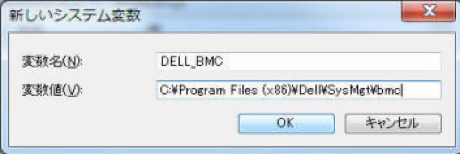
その上で、システム環境変数 "Path" を編集して、既存の値は残したまま、末尾に ";%DELL_BMC%" を追記します。
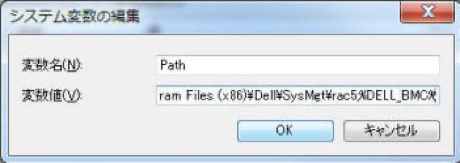
これで、OpenManage Management Studio のインストールと、BMC を利用するための環境準備が整いました。
BMC ツールの利用準備が整ったら、たとえば次のようにして、ネットワーク経由でサーバーの電源 ON を行うことが可能になりました。
ipmish -ip 192.168.0.100 -u USERNAME -p PASSWORD power on
電源を OFF にしたい場合には、次のような感じになります。
ipmish -ip 192.168.0.100 -u USERNAME -p PASSWORD power off
このとき、サーバー上には Microsoft Hyper-V Server 2008 R2 SP1 がインストールされていたのですけど、ネットワーク越しにこの命令を実行してみたところ、Windows のシャットダウン手続きが始まりました。安全に落としてくれようと配慮されている様子です。
OS がハングアップしているような場面でどのような動きになるかは分かりませんけど、"power off-force" という命令や "power reset" などもあるので、強制的にハードリセットをかけることはできるようになっていそうな感じです。
ちなみに "power cycle" というのもあって、これは、電源を OFF にした後 ON にしてくれるというものだそうでした。
他にもいくつか命令があって、どんな命令があるかどうかは "ipmish -help" で確認することができるようになっていました。
たとえばその中の "sysinfo fru" という命令であれば、"Product Model" として型番や、"Service Tag"、"BIOS Version" などをネットワーク越しに取得することができました。